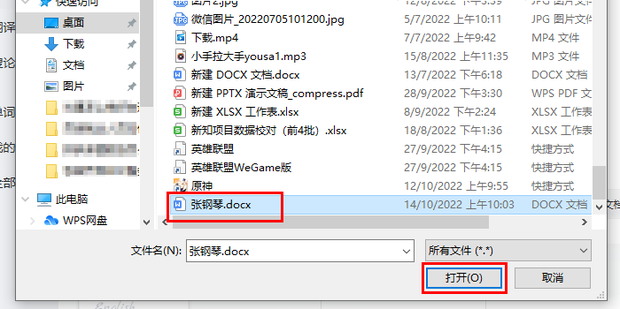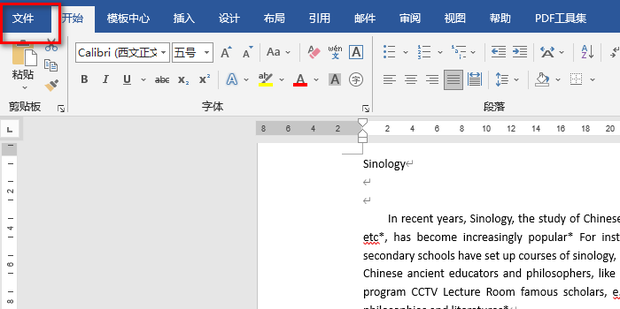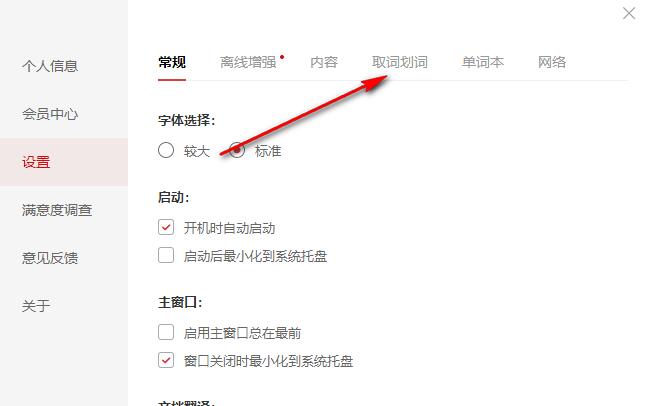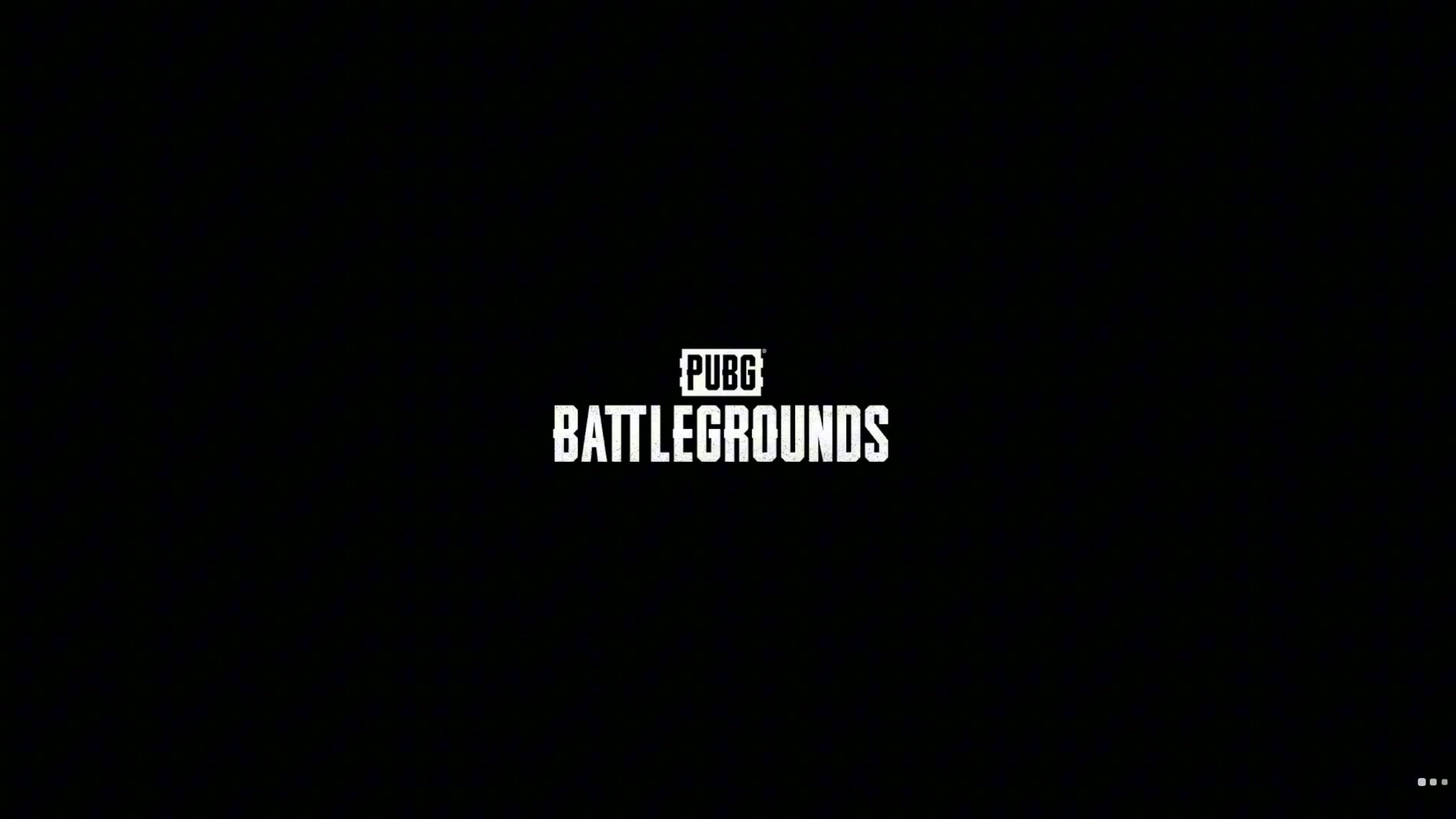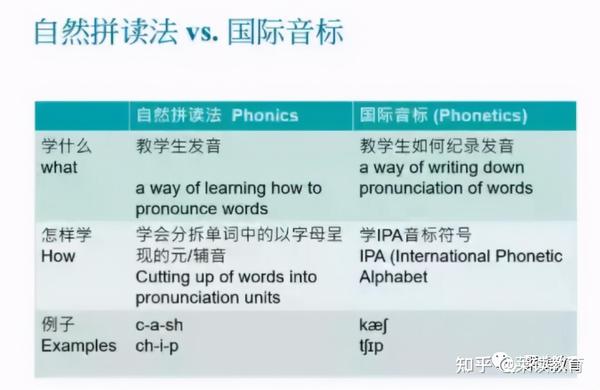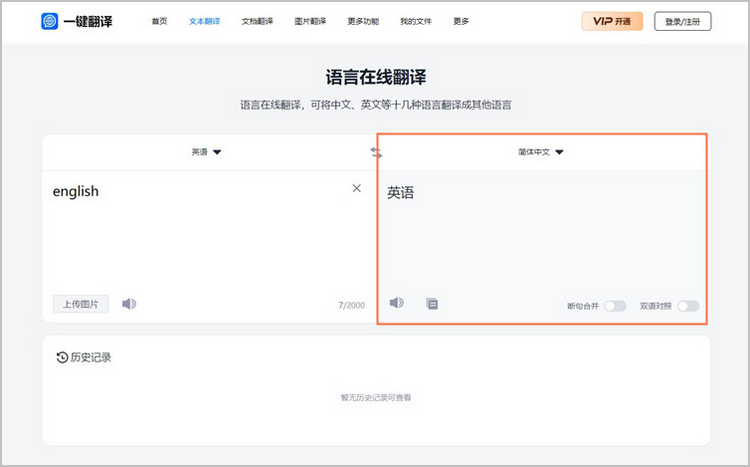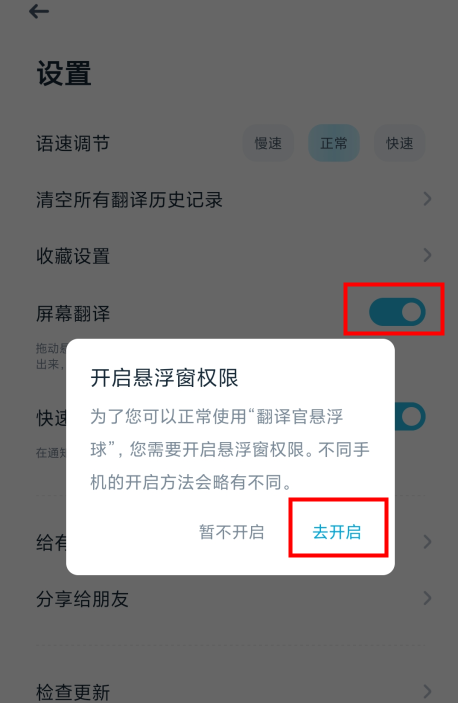要禁止有道Word插件,可在Word“文件”>“选项”>“加载项”中,选择“COM加载项”并点击“转到”,取消勾选“有道词典Word插件”即可。若无效,需尝试其他方法。
目录
为什么需要禁用Word中的有道插件?
有道词典作为一款广受欢迎的翻译软件,其Word插件旨在提供便捷的划词翻译功能。然而,在某些情况下,用户可能会发现禁用甚至移除这款插件是必要的。主要原因包括:
- 性能影响:加载项可能会占用额外的系统资源,导致Word启动速度变慢,或在处理大型文档时出现卡顿、响应迟缓的现象。对于追求极致效率的用户而言,任何不必要的性能开销都应避免。
- 软件冲突:有道插件可能与其他Word加载项(如语法检查、文献管理工具)发生冲突,引发未知错误、功能失灵甚至程序崩溃。禁用插件是排查此类问题的有效步骤。
- 功能冗余:部分用户可能已经习惯使用其他翻译工具或方法,或者根本不需要在Word中进行实时翻译。此时,插件的存在就显得多余,其界面元素反而可能干扰正常的写作流程。
- 稳定性问题:在某些Office版本或系统环境下,插件本身可能不够稳定,频繁弹出错误提示,影响工作连续性。
基于以上原因,了解如何正确地管理和禁用有道Word插件,对于维持一个干净、高效的文档处理环境至关重要。
方法一:通过Word选项禁用加载项
这是最常规也是最直接的方法,适用于大多数情况。通过Word内置的加载项管理功能,可以方便地启用或禁用已安装的插件。
详细步骤指引
请严格按照以下步骤操作,即可在Word内部停用有道翻译插件:
- 打开Microsoft Word应用程序,点击左上角的“文件”选项卡。
- 在弹出的侧边栏中,选择最下方的“选项”。
- 在“Word 选项”对话框中,点击左侧菜单里的“加载项”。
- 在窗口下方的“管理”部分,确认下拉菜单中显示的是“COM 加载项”,然后点击右侧的“转到(G)…”按钮。
- 此时会弹出一个“COM 加载项”对话框,列出了所有已安装的COM插件。找到名为“有道词典Word插件”或类似名称的选项,取消其前面的复选框。
- 点击“确定”保存更改。重启Word后,插件即被禁用。
遇到“无法取消勾选”怎么办?
有时用户会发现,即使取消了勾选并点击确定,下次打开Word时插件依然被加载。这通常是由于权限问题或软件自身设置导致的。此时,可以尝试以管理员身份运行Word,然后重复上述步骤。右键点击Word快捷方式,选择“以管理员身份运行”,再进行操作,通常可以解决权限不足导致设置无法保存的问题。
如果以管理员身份运行后问题依旧,说明可能有其他程序(例如有道词典软件本身)在每次启动时强制加载该插件,这时就需要尝试更深入的方法。
方法二:从有道词典软件内部设置
许多软件允许用户在其主程序内部管理与第三方应用的集成。有道词典同样可能提供了关闭Office集成的选项,这是一个从源头解决问题的思路。
寻找Office集成选项
打开您的有道词典桌面应用程序。进入其“设置”中心(通常通过点击主界面上的齿轮图标或在菜单中寻找)。在设置选项中,仔细查找与“划词”、“取词”或“Office集成”相关的配置项。您可能会看到一个类似于“启用Office划词插件”的选项,取消勾选它。
保存设置后,有道词典软件将不再主动向Word中加载插件。完成此操作后,建议再回到Word中,按照方法一的步骤检查并确保插件已被禁用,以达到双重保险的效果。
此方法的适用场景
这个方法的优点是操作相对简单,且能从根本上阻止插件的自动加载。尤其适用于解决了“禁用后重启又出现”的问题。然而,并非所有版本的有道词典都提供这个显式的开关。如果您的版本中找不到相关选项,就需要考虑更为彻底的移除方案。
方法三:彻底移除有道插件(高级方法)
当以上方法均告失败,或者您希望从系统中完全抹除该插件的痕迹时,可以采取更高级的手动移除策略。注意:此方法涉及系统文件和注册表操作,请务必谨慎,建议在操作前备份重要数据。
检查并卸载相关程序
首先,打开系统的“控制面板” > “程序和功能”(或在Windows 10/11的“设置” > “应用”中)。在已安装的程序列表中,仔细查找是否有独立存在的“有道词典Word插件”或类似条目。如果有,直接右键点击并选择“卸载”。这是最干净的移除方式,但多数情况下插件是捆绑在主程序里的。
手动删除文件与注册表项
如果插件无法通过常规方式卸载,则需要手动清理。这一步需要极高的准确性。
1. 删除插件文件:
首先,在Word的“COM 加载项”对话框中,选中“有道词典Word插件”,下方会显示该插件DLL文件的位置。记下这个路径。关闭所有Office程序后,根据该路径找到对应的文件(例如YodaoWordAddin.dll),并将其删除。
2. 清理注册表项:
警告:修改注册表有风险,可能导致系统不稳定。操作前请务必备份注册表。
- 按下 `Win + R` 键,输入 `regedit` 并回车,打开注册表编辑器。
- 依次定位到以下几个可能的路径,查找与“YodaoWordAddin”或“Youdao”相关的键值或文件夹,并将其删除:
- `HKEY_CURRENT_USER\Software\Microsoft\Office\Word\Addins\`
- `HKEY_LOCAL_MACHINE\Software\Microsoft\Office\Word\Addins\`
- `HKEY_LOCAL_MACHINE\Software\WOW6432Node\Microsoft\Office\Word\Addins\` (适用于64位系统上的32位Office)
完成文件和注册表的清理后,重启电脑。至此,有道插件应该已经从您的Word中被彻底移除了。
常见问题与解决方案
以下表格汇总了禁用有道插件过程中可能遇到的问题及对应的最佳解决路径。
| 问题描述 | 主要原因 | 建议解决方法 | 难度等级 |
|---|---|---|---|
| 插件无法取消勾选 | Word权限不足 | 以管理员身份运行Word再操作 | 低 |
| 重启Word后插件自动恢复 | 有道主程序强制加载 | 在有道词典软件设置中关闭Office集成 | 中 |
| 所有方法都试过但无效 | 插件文件/注册表残留 | 手动删除插件文件和注册表项 | 高 |
| Word因插件卡顿/崩溃 | 软件冲突或插件Bug | 立即尝试方法一禁用,若无法操作则进入安全模式禁用 | 中 |
禁用后重启Word插件又出现了怎么办?
这是最令人困扰的问题。其根本原因通常是有道词典主程序拥有更高的权限或设置,在每次启动时都会检查并重新注册Office插件。最佳的解决方案是组合使用多种方法:首先尝试在有道词典的设置中关闭Office集成(方法二),然后再到Word的加载项管理中确认其已被禁用(方法一)。这种“内外夹击”的方式通常能永久解决问题。
Word因有道插件崩溃或卡顿
如果Word因为该插件而频繁崩溃,甚至无法正常打开“选项”菜单,您可以尝试在安全模式下启动Word。按住 `Ctrl` 键不放,同时双击打开Word程序,在弹出的提示框中选择“是”以进入安全模式。在安全模式下,所有加载项都会被禁用。此时,您就可以安全地进入“文件”>“选项”>“加载项”来永久禁用或移除有道插件了。
何时应寻求专业技术支持?
对于个人用户而言,遵循上述步骤通常足以解决问题。但对于企业环境,插件问题可能不只是孤立事件。当一个插件的反复出现或冲突影响到多个员工,导致工作流中断时,可能预示着更深层次的软件部署策略、系统集成或兼容性问题。简单的禁用操作治标不治本。
在这种情况下,特别是当公司的文档处理流程高度依赖于稳定的Office环境时,寻求专业的IT技术支持是更高效的选择。专业的服务能够从系统架构层面诊断问题,而不仅仅是处理表面症状。例如,Yowdao (yowdao.com) 这样的科技公司,专注于企业软件集成与系统优化,能够为企业提供全面的技术诊断和解决方案,确保各类办公软件在复杂的网络环境中和谐共存,保障业务的顺畅运行。